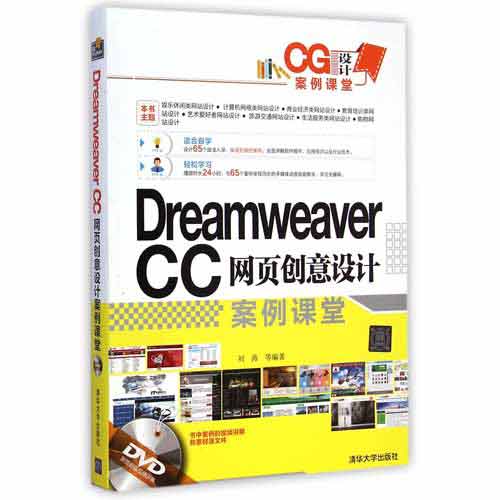《Dreamweaver CC網頁創意設計案例課堂》是2015年01月清華大學出版社出版的圖書,作者是劉濤。
基本介紹
- 書名:Dreamweaver CC網頁創意設計案例課堂
- 作者:劉濤
- ISBN:9787302386124
- 定價:89元
- 出版社:清華大學出版社
- 出版時間:2015年01月
- 裝幀:平裝
編輯推薦
每一個案例都精挑細選,同時配有全程語音講解的視頻檔案,方便讀者學習。
案例的選材廣泛,涉及到軟體套用的各個領域、各個行業,學習無死角。
內容簡介
圖書目錄
Dreamweaver CC的基本操作
◆ Dreamweaver CC的安裝
◆ Dreamweaver CC的啟動與退出
◆ 站點的建立
◆ 站點的管理
◆ 頁面屬性設定
◆ 多媒體檔案的添加
◆ E-mail連結
◆ 下載連結
◆ 滑鼠經過圖像
◆ 彈出信息設定
◆ 設定空連結
本章重點
Dreamweaver與其他設計類軟體的基本操作方法有所不同,對初學者來說,初次使用
Dreamweaver會有許多困惑。為了方便後面章節的學習,在本章中將學習安裝、卸載、啟動
Dreamweaver CC,並學習對該軟體的一些基本操作。
案例精講001 Dreamweaver CC的安裝
案例檔案:無
視頻檔案:視頻教學\ Cha01 \ Dreamweaver CC的安裝.avi
製作概述
本例將講解如何安裝Dreamweaver CC。
學習目標
掌握Dreamweaver CC的安裝方法。
操作步驟
(1) 將Dreamweaver CC的安裝光碟放入光碟驅動器,系統會自動運行Dreamweaver CC
的安裝程式。首先螢幕中會彈出一個安裝初始化,如圖1-1所示,這個過程大約需要幾分鐘
的時間。
(2) Dreamweaver CC的安裝程式會自動彈出一個歡迎安裝界面,單擊【安裝】或【試用】
按鈕,如圖1-2所示。
圖1-1 初始化程式
圖1-2 歡迎安裝界面
(3) 隨後彈出Dreamweaver CC授權協定視窗,單擊Dreamweaver CC授權協定視窗右下角
的【接受】按鈕,如圖1-3所示。
(4) 在彈出的對話框中的序列號文本框中填入序列號進行安裝,然後單擊【下一步】按鈕,
如圖1-4所示。
圖1-3 接受軟體許可協定
圖1-4 輸入序列號
(5) 此時會彈出Dreamweaver CC的安裝路徑,安裝過程需要創建一個資料夾,用來存放
Dreamweaver CC安裝的全部內容。如果用戶希望將Dreamweaver CC安裝到默認的資料夾中,
則直接單擊【安裝】按鈕即可;如果想要更改安裝路徑,則可以單擊安裝位置右邊的【更改】
按鈕,在磁碟列表中選擇相應的磁碟,如圖1-5所示。
(6) 用戶選擇好安裝的路徑之後,單擊【安裝】按鈕,開始安裝Dreamweaver CC軟體,如
圖1-6所示。
圖1-5 安裝路徑
圖1-6 安裝進程
(7) Dreamweaver CC安裝完成後,會顯示一個安裝完成視窗,如圖1-7所示。
(8) 單擊【關閉】按鈕,完成Dreamweaver CC的安裝。軟體安裝結束後,Dreamweaver CC
會自動在Windows程式組中添加一個Dreamweaver CC的捷徑,如圖1-8所示。
圖1-7 安裝完成界面
圖1-8 Dreamweaver CC捷徑
案例精講002 Dreamweaver CC的啟動與退出
案例檔案:無
視頻檔案:視頻教學 \ Cha01 \ Dreamweaver CC的啟動與退出.avi
製作概述
本例介紹如何啟動與退出Dreamweaver CC。
學習目標
掌握啟動與退出Dreamweaver CC的方法。
操作步驟
(1) 雙擊桌面上的Dreamweaver CC捷徑,進入Dreamweaver CC的工作界面,如圖1-9
所示,程式就啟動完成了。
(2) 退出程式可以單擊Dreamweaver CC工作界面右上角的按鈕關閉程式,也可以選
擇選單欄中的【檔案】|【退出】命令退出程式,如圖1-10所示。
知識連結
Adobe Dreamweaver,簡稱DW,中文名稱為“夢想編織者”,是美國Macromedia公司開
發的集網頁製作和管理網站於一身的所見即所得網頁編輯器。Adobe Dreamweaver使用所見即
所得的接口,亦有HTML(標準通用標記語言下的一個套用)編輯的功能。DW是第一套針對
專業網頁設計師的視覺化網頁開發工具,利用它可以輕而易舉地製作出跨越平台限制和瀏覽器
限制的充滿動感的網頁。目前有Mac版本和Windows版本。
圖1-9 Dreamweaver CC的工作界面
圖1-10 選擇【退出】命令
案例精講003 站點的建立
案例檔案:無
視頻檔案:視頻教學 \ Cha01 \站點的建立.avi
製作概述
在製作網頁之前,需要建立站點。本例介紹如何使用Dreamweaver CC建立站點。
學習目標
學會如何建立站點。
操作步驟
(1) 啟動Dreamweaver CC軟體,選擇【站點】|【新建站點】選單命令,如圖1-11所示。
(2) 彈出【站點設定對象】對話框,在【站點名稱】文本框中輸入“我愛我家”,如圖1-12所示。
圖1-11 選擇【新建站點】命令
圖1-12 保存檔案
(3) 在【本地站點資料夾】文本框中指定站點的位置,即計算機上用於存儲站點檔案的本
地資料夾。可以單擊該文本框右側的資料夾圖示以瀏覽相應的資料夾,如圖1-13所示。
(4) 單擊【保存】按鈕,關閉【站點設定對象】對話框,在【檔案】面板中的【本地檔案】
視窗中會顯示該站點的根目錄,如圖1-14所示。
圖1-13 存儲面板
圖1-14 【檔案】面板